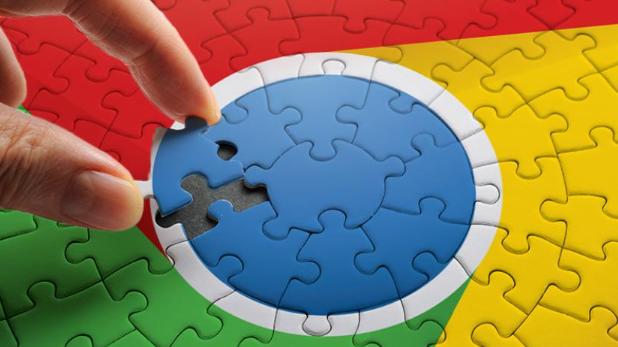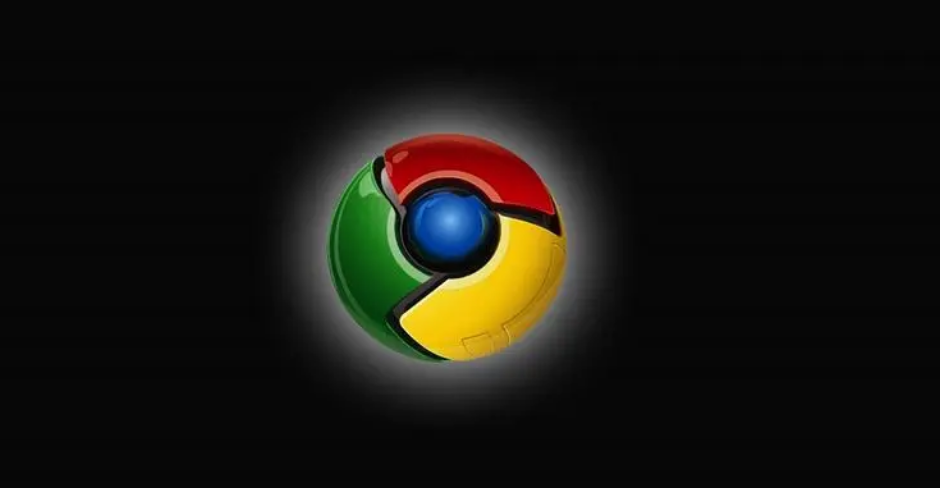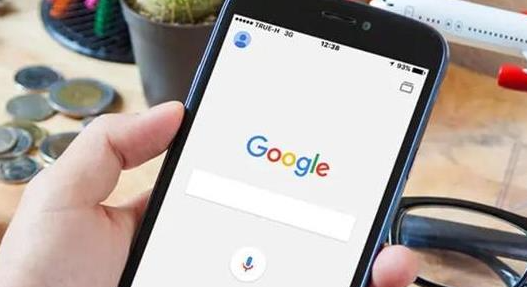当前位置:
首页 >
谷歌浏览器下载内容显示为乱码如何检测文件类型
谷歌浏览器下载内容显示为乱码如何检测文件类型
时间:2025-07-09
来源:谷歌浏览器官网
详情介绍

一、检查浏览器编码设置
1. 调整全局编码:点击右上角三点图标→选择“设置”→在左侧菜单选择“隐私与安全”→点击“网站设置”→找到“编码”选项,设置为“自动检测”或“UTF-8”。若系统为英文环境,需进入“高级设置”→“网页内容”→“自定义字体和编码”,将编码改为“Chinese Simplified (GBK)”。
2. 测试当前页面编码:在乱码页面右键点击→选择“更多工具”→“编码”,尝试切换“Unicode (UTF-8)”或“中文(简体)”查看是否恢复显示。
二、分析文件来源与格式
1. 检查下载链接:右键点击下载链接→选择“复制链接地址”,观察URL后缀(如`.`、`.txt`、`.pdf`),初步判断文件类型。若链接无明确后缀,可能需手动补充(例如添加`.`后重新下载)。
2. 查看源代码:在乱码页面右键点击→选择“查看网页源代码”,搜索`meta charset`标签,确认网页声明的编码格式(如`UTF-8`或`GBK`)。若未声明,可尝试保存页面后用编辑器修复。
三、验证文件完整性
1. 对比文件大小:下载完成后,右键点击文件→选择“属性”,查看文件大小是否与预期一致。若文件过小(如HTML文件仅几十字节),可能下载不完整导致乱码。
2. 使用其他工具打开:尝试用Notepad++、VsCode等文本编辑器打开文件,手动设置编码(如“UTF-8”或“ANSI”)测试显示效果。
四、排查系统与插件干扰
1. 禁用冲突插件:进入`chrome://extensions/`页面,逐一禁用插件(如广告拦截、下载管理类),重启浏览器后测试下载功能。
2. 检查系统语言设置:若系统非中文环境(如英文Windows),需在Chrome高级设置中调整编码为“GBK”以匹配中文文件名。
五、重新下载与命名
1. 手动指定文件名:在下载时右键点击链接→选择“另存为”,手动输入文件名并指定后缀(如`.`),避免自动命名错误。
2. 使用下载管理器:安装扩展如“DownThemAll”,自定义下载路径、文件名规则及强制后缀,确保文件类型正确。
总之,通过以上方法,您可以有效地解决谷歌浏览器下载内容显示为乱码的问题,并准确检测文件的类型。
继续阅读